Monet käyttäjät rakastavat vanhaa hyvää klassista Windowsin Käynnistä-valikkoa. Se on kätevä, ymmärrettävä, tuttu ja ytimekäs. Voinko saada sen takaisin uudemmissa Windows-versioissa, mukaan lukien Windows 10? Katsotaanpa katsomaan.
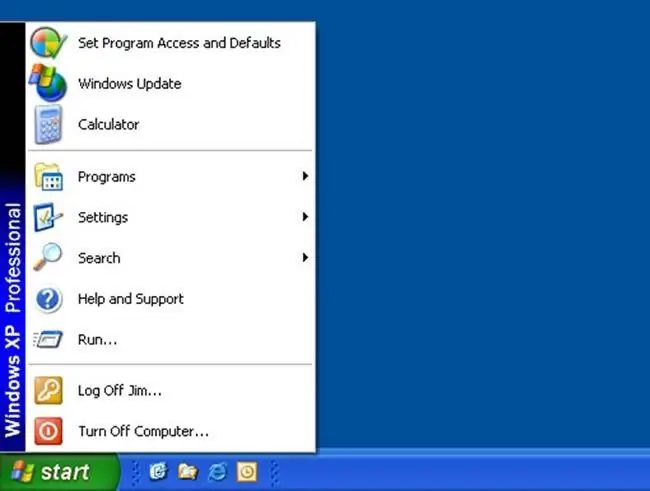
Moderni Käynnistä-valikko
Tältä näyttää moderni Käynnistä-valikko nyt Windows 10: ssä. Se on muuttunut merkittävästi perinteisestä Käynnistä-valikosta. Ensimmäinen asia, joka kiinnittää katseesi, ovat tietysti elävät laatat, jotka voidaan vetää valikossa, kokojen kokoa, ryhmiteltyjä ja nimettyjä ruuturyhmiä. Voit myös muuttaa Käynnistä-valikon kokoa venyttämällä sitä hiirellä. Usein käytettyjen ohjelmien osio on säilynyt. Kaikissa asennetuissa ohjelmissa liikkuminen on helpompaa. Tietokoneen parametreihin jätettiin myös pääsy. Napsauttamalla hiiren kakkospainikkeella Käynnistä-valikkoa voit avata monia lisäasetuksia, kuten ohjauspaneelin, verkkoyhteydet, tehtävienhallinnan, laitehallinnan ja muut.
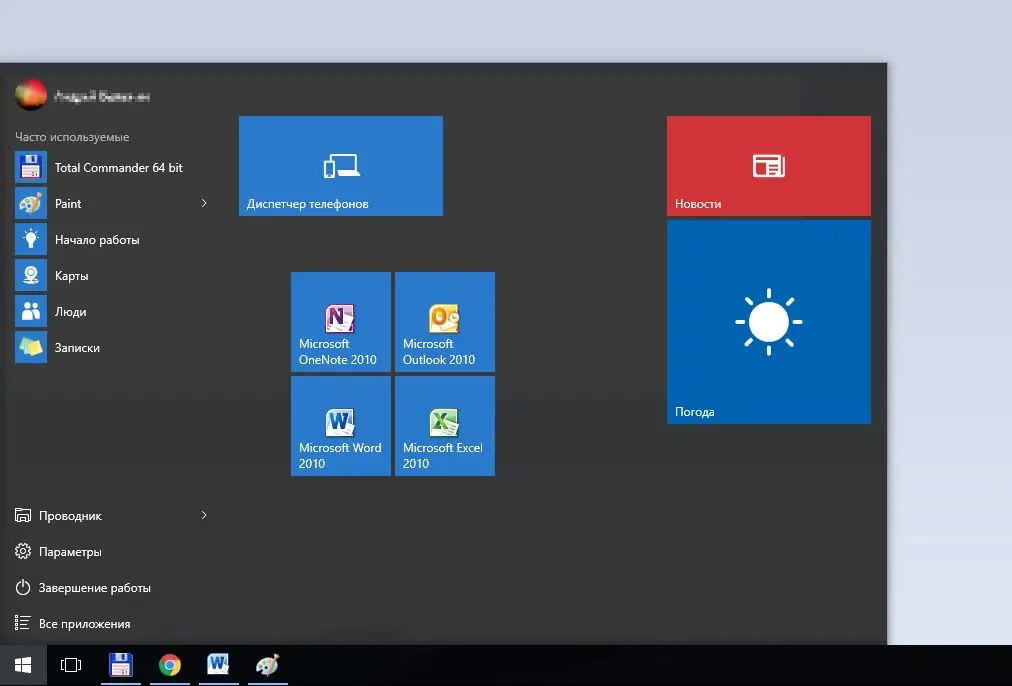
Perinteinen Käynnistä-valikko ja Windows 10
Mutta miten saat Käynnistä-valikon takaisin klassiseen ulkonäköön? Lyhyesti sanottuna itse Windows 10 -käyttöjärjestelmässä ei ole mitään tapaa palata perinteiseen valikkonäkymään. Voit tuoda sen vain lähemmäksi klassista ulkoasua. Tätä varten:
poista kaikki elävät laatat käytöstä; tee tämä napsauttamalla hiiren oikealla painikkeella kutakin ruutua ja valitsemalla "Irrota aloitusnäytöltä"
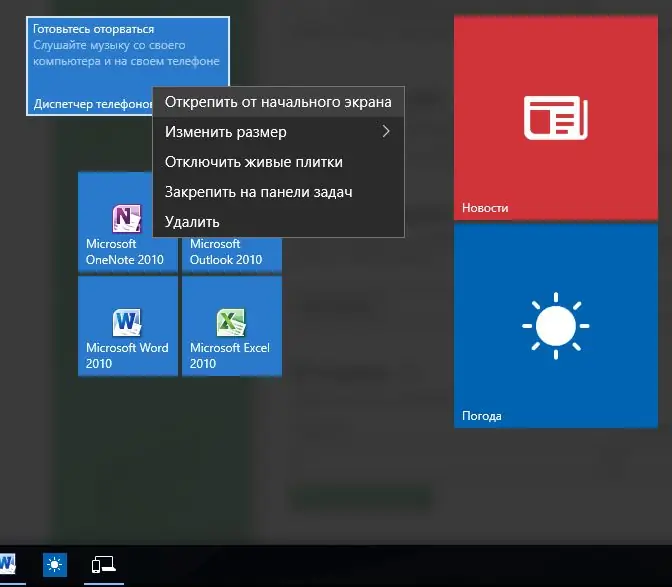
muuta Käynnistä-valikon kokoa vetämällä hiiri reunojen yli haluttuun kokoon
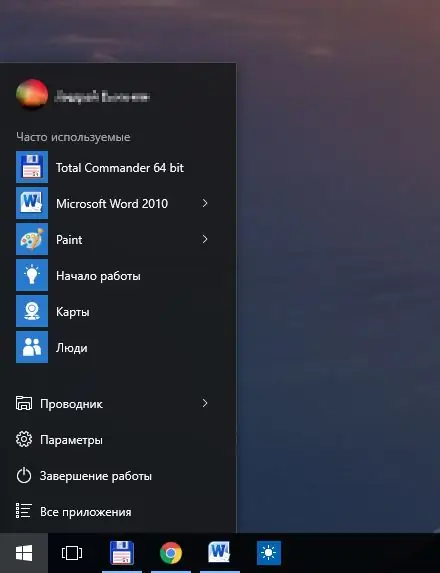
No, saimme jotain samanlaista kuin perinteinen "Käynnistä" -valikko. Jos sinun on luotava "kyseinen" klassinen valikko kokonaan uudelleen, et voi tehdä ilman erityisiä apuohjelmia.
Klassinen Windows 10 Käynnistä-valikko, joka käyttää kolmannen osapuolen ohjelmia
On monia ohjelmia, jotka antavat Käynnistä-valikon klassisen ilmeen. Suosituimpia ovat IObit Start Menu, Classic Shell ja Stardock Start10. Nämä samat ohjelmat, muuten, korvaavat puuttuvan Käynnistä-valikon Windows 8: ssa ja palauttavat klassisen ilmeen Windows Exploreriin. Ensimmäisellä heistä on tuki venäjäksi, mikä on tärkeää.
Kuva näyttää tavallisen Windows 10 Käynnistä-valikon ja Start10: n mukauttaman valikon esimerkkinä.
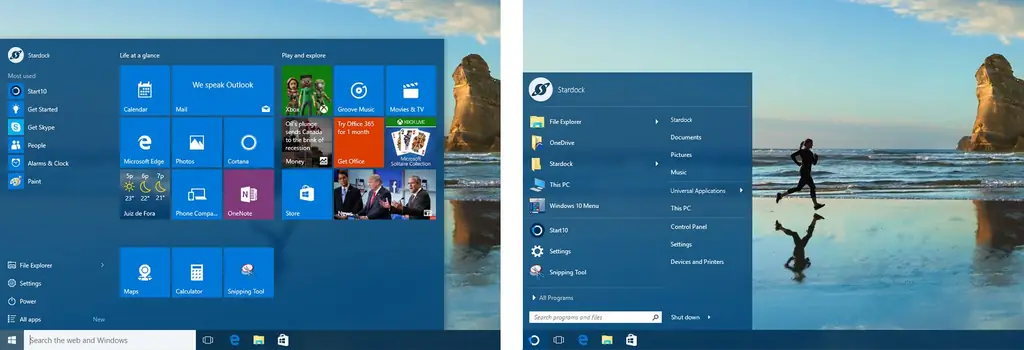
Kaikilla näillä ohjelmilla on laaja valikoima asetuksia, ne toimivat vakaasti ja ovat yhteensopivia Windows 10: n kanssa. Niiden avulla voit antaa Käynnistä-valikkoon jopa klassisen ilmeen Windows 98 -valikossa, vaikkakin edistyneellä, mutta poikkeavalla Microsoftin tarjoama tavallinen.






